Ανακτήστε τα δεδομένα σας από το iPhone στον υπολογιστή εύκολα.
Η εφαρμογή αλληλογραφίας στο iPhone δεν λειτουργεί: 6 εύκολες μέθοδοι
 Ενημερώθηκε από Λίζα Οου / 28 Απριλίου 2023 16:30
Ενημερώθηκε από Λίζα Οου / 28 Απριλίου 2023 16:30Η εφαρμογή Mail στο iPhone σας μπορεί να σας βοηθήσει να στέλνετε ή να λαμβάνετε μηνύματα από λογαριασμούς email. Μπορείτε να στείλετε εικόνες, βίντεο και περισσότερα δεδομένα. Το κύριο χαρακτηριστικό του είναι ότι μπορείτε να προγραμματίσετε πότε θα στείλετε ένα email. Υπάρχουν όμως περιπτώσεις όπου η εφαρμογή Mail δεν λειτουργεί ή δεν λειτουργεί σωστά. Μπορεί να αντιμετωπίσετε αποτυχημένα απεσταλμένα email ή δεν μπορείτε να ανοίξετε εντελώς την εφαρμογή.
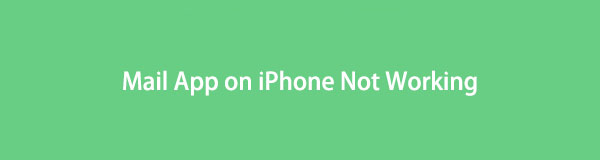
Λοιπόν, υπάρχουν διάφοροι λόγοι για τους οποίους συμβαίνει αυτό το ζήτημα στην εφαρμογή αλληλογραφίας. Θα μάθετε τις αιτίες αργότερα. Εκτός από αυτό, θα το διορθώσετε αμέσως χρησιμοποιώντας τις παρακάτω εύκολες μεθόδους, συμπεριλαμβανομένου ενός εργαλείου τρίτου κατασκευαστή. Για να ανακαλύψετε περισσότερες πληροφορίες, μη διστάσετε να κάνετε κύλιση προς τα κάτω.

Λίστα οδηγών
Το FoneLab σάς δίνει τη δυνατότητα να ρυθμίσετε το iPhone / iPad / iPod από τη λειτουργία DFU, τη λειτουργία ανάκτησης, το λογότυπο της Apple, τη λειτουργία ακουστικών κλπ. Στην κανονική κατάσταση χωρίς απώλεια δεδομένων.
- Επίλυση των προβλημάτων του συστήματος iOS.
- Εξαγάγετε δεδομένα από απενεργοποιημένες συσκευές iOS χωρίς απώλεια δεδομένων.
- Είναι ασφαλές και εύκολο στη χρήση.
Μέρος 1. Γιατί η εφαρμογή αλληλογραφίας στο iPhone δεν λειτουργεί
Οι εφαρμογές σας στο τηλέφωνό σας ενδέχεται να αντιμετωπίζουν ή να περιέχουν σφάλματα ενώ τις χρησιμοποιείτε. Η εφαρμογή Mail στο iPhone μπορεί να έχει την ίδια κατάσταση. Εάν συμβαίνει αυτό, η εφαρμογή μπορεί να χρειαστεί νέα επανεκκίνηση. Εκτός από αυτό, η εφαρμογή Mail απαιτεί σύνδεση στο διαδίκτυο για την αποστολή μηνυμάτων ή email. Εάν δεν μπορείτε να στείλετε ένα, το τηλέφωνό σας μπορεί να μην είναι συνδεδεμένο σε καμία σύνδεση στο Διαδίκτυο ή είναι πολύ αργό για να ολοκληρώσετε αυτό που θέλετε. Επιπλέον, το iPhone σας μπορεί επίσης να είναι το κύριο πρόβλημα. Μπορείτε να το αντιμετωπίσετε κάνοντας μια νέα επανεκκίνηση ή επανεκκίνηση. Μην ανησυχείς. Μπορείτε να ανατρέξετε στις λύσεις σε αυτό το άρθρο για να διορθώσετε ότι η εφαρμογή Mail στο iPhone δεν λειτουργεί. Προχώρα.
Μέρος 2. Πώς να διορθώσετε την εφαρμογή αλληλογραφίας στο iPhone που δεν λειτουργεί
Μην αφήνετε να συνεχιστεί η ταλαιπωρία σχετικά με το πρόβλημα της εφαρμογής iPhone Mail. Είναι μια διαταραχή ή εμπόδιο στην εργασία σας ή σε προσωπικά σας είδη. Διορθώστε το το συντομότερο δυνατό! Οι περισσότεροι από τους παραπάνω λόγους για τους οποίους η εφαρμογή Mail στο iPhone δεν λειτουργεί έχουν τα σεμινάρια τους σε αυτό το μέρος. Τα παρακάτω σεμινάρια είναι προσβάσιμα για έναν αρχάριο σαν εσάς. Μπορεί επίσης να συναντήσετε ένα εργαλείο τρίτου κατασκευαστή που μπορεί να σας βοηθήσει. Παρακαλώ προχωρήστε.
Μέθοδος 1. Επανεγκαταστήστε την εφαρμογή αλληλογραφίας iPhone
Η κύρια αντιμετώπιση προβλημάτων που μπορείτε να χρησιμοποιήσετε είναι η επανεγκατάσταση της εφαρμογής iPhone Mail. Χρησιμοποιώντας αυτήν τη μέθοδο, μπορείτε να διαγράψετε την προσωρινή μνήμη της εφαρμογής, να αποκτήσετε τις νέες λειτουργίες της και πολλά άλλα. Υπάρχουν πιθανότητες αυτή η τεχνική να διορθώσει ότι η εφαρμογή Mail στο iPhone δεν λειτουργεί.
Βήμα 1Πατήστε παρατεταμένα το πλήκτρο Ταχυδρομείο εφαρμογή στην οθόνη σας. Πατήστε το Κατάργηση εφαρμογής κουμπί για να το απεγκαταστήσετε.
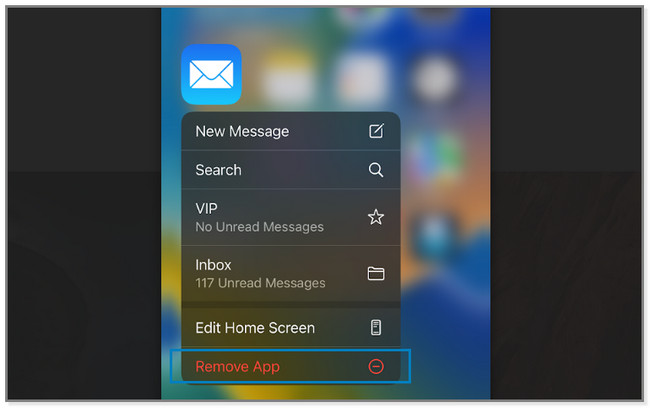
Βήμα 2Ανοίξτε το App Store και αναζητήστε το Ταχυδρομείο εφαρμογή. Αργότερα, πατήστε το Backup εικονίδιο για να κατεβάσετε την εφαρμογή. Μετά τη λήψη, κάντε κλικ στο Ανοικτό κουμπί για την εκκίνηση της εφαρμογής. Συνδεθείτε στον λογαριασμό που θέλετε να χρησιμοποιήσετε.
Μέθοδος 2. Επανασυνδεθείτε στη Σύνδεση στο Διαδίκτυο
Εφόσον η εφαρμογή Mail χρησιμοποιεί σύνδεση στο διαδίκτυο, τι γίνεται αν είναι το πρόβλημα; Μερικές φορές, όταν η σύνδεση στο διαδίκτυο είναι κακή, ορισμένες εφαρμογές δεν λειτουργούν σωστά. Λοιπόν, μπορείτε να δοκιμάσετε να το επανασυνδέσετε για να φορτώσετε ξανά ή να ανανεώσετε το Wi-Fi για να έχετε μια ισχυρή σύνδεση στο Διαδίκτυο. Για να το κάνετε αυτό, μπορείτε να δείτε το σεμινάριο παρακάτω.
Βήμα 1Στις ρυθμίσεις εφαρμογή του iPhone, εντοπίστε το Wi-Fi Ενότητα. Μέσα σε αυτό, θα δείτε τα αποθηκευμένα δίκτυα στο τηλέφωνο.

Βήμα 2Επιλέξτε το πιο γρήγορο δίκτυο και πατήστε το. Θα δείτε τις πληροφορίες και τις ρυθμίσεις του. Περιλαμβάνει την ισχύ του, τη δυνατότητα αυτόματης σύνδεσης, τον κωδικό πρόσβασης και πολλά άλλα. Πατήστε το Ξεχάστε αυτό το δίκτυο κουμπί. Το τηλέφωνο θα σας ζητήσει επιβεβαίωση και πατήστε το ξεχάστε κουμπί.
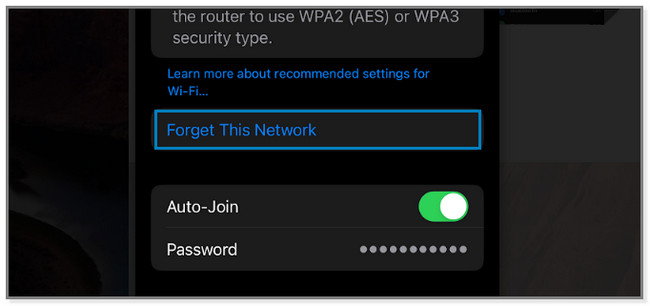
Βήμα 3Επανασυνδεθείτε με το Wi-Fi. Για να το κάνετε αυτό, πατήστε το όνομα του και πληκτρολογήστε τον κωδικό πρόσβασής του. Πατήστε το Συμμετοχή κουμπί και εισάγετε τον σωστό κωδικό πρόσβασης για να συνδεθείτε.
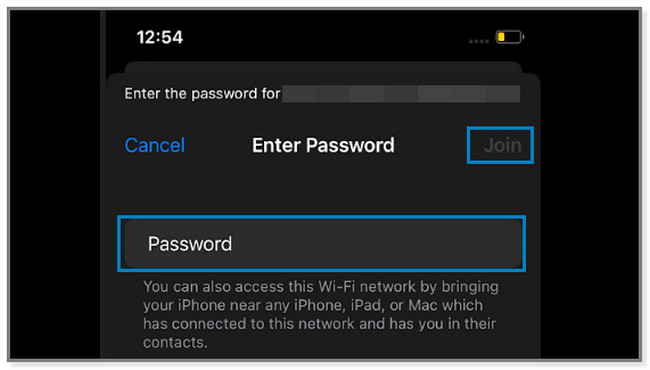
Το FoneLab σάς επιτρέπει να διορθώσετε το iPhone / iPad / iPod από Λειτουργία DFU, λειτουργία ανάκτησης, λογότυπο Apple, λειτουργία ακουστικών κ.λπ. σε κανονική κατάσταση χωρίς απώλεια δεδομένων.
- Επίλυση των προβλημάτων του συστήματος iOS.
- Εξαγάγετε δεδομένα από απενεργοποιημένες συσκευές iOS χωρίς απώλεια δεδομένων.
- Είναι ασφαλές και εύκολο στη χρήση.
Μέθοδος 3. Ελευθερώστε τον χώρο αποθήκευσης iPhone
Ο μεγιστοποιημένος αποθηκευτικός χώρος στο iPhone μπορεί επίσης να επηρεάσει την απόδοση των εφαρμογών του. Η κατάργηση των εφαρμογών που χρησιμοποιούνται σπάνια στο iPhone σας μπορεί να σας βοηθήσει ελευθερώστε λίγο χώρο. Γιατί να μην προσπαθήσετε να τα διαγράψετε για να διορθώσετε την εφαρμογή Mail στο iPhone; Παρακαλώ προχωρήστε.
Βήμα 1Αγγίξτε το ρυθμίσεις εφαρμογή στο iPhone σας για να το ανοίξετε. Εντοπίστε το General κουμπί και πατήστε το για να δείτε το περιεχόμενό του. Αργότερα, επιλέξτε το Αποθήκευση iPhone κουμπί για να δείτε τις εφαρμογές που είναι διαθέσιμες στο iPhone.
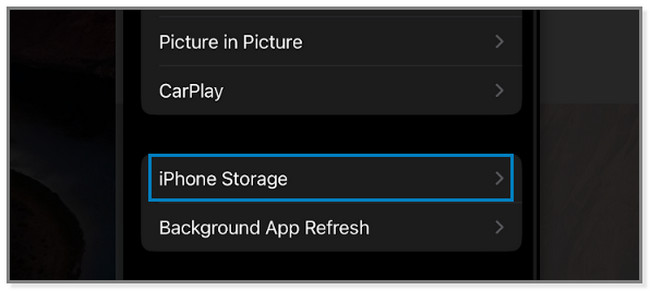
Βήμα 2Επιλέξτε τις εφαρμογές που χρησιμοποιούνται σπάνια στο τηλέφωνό σας. Μετά από αυτό, πατήστε το Διαγραφή εφαρμογής κουμπί για να το ξεφορτωθείτε. Η εφαρμογή θα εξαφανιστεί αμέσως στο iPhone σας.
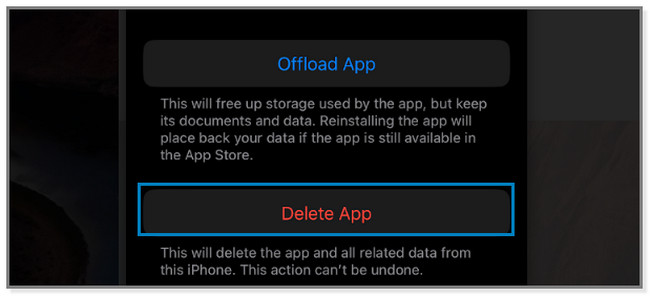
Υπάρχουν επίσης και άλλες μέθοδοι για να ελευθερώσετε χώρο στο iPhone, όπως π.χ εκκαθάριση αρχείων προσωρινής μνήμης, ιστορικό περιήγησης, cookie, διαγραφή φωτογραφιών και πολλά άλλα.
Μέθοδος 4. Επανεκκινήστε το iPhone
Η επανεκκίνηση των iPhone μπορεί να διορθώσει μικρά σφάλματα ή ζητήματα, όπως οι ειδοποιήσεις αλληλογραφίας που δεν λειτουργούν σε iPhone. Δεδομένου ότι το iPhone έχει πολλά μοντέλα, θα δείτε τα διαφορετικά βήματα για τα κουμπιά τους παρακάτω. Παρακαλούμε ακολουθήστε τους σωστά. Μετακινηθείτε προς τα κάτω.
iPhone X, 11, 12, 13 ή νεότερη έκδοση: Πατήστε το Τόμος or Πλευρά κουμπί. Περιμένετε μέχρι να εμφανιστεί το ρυθμιστικό Power-Off στην οθόνη σας. Μετά από αυτό, σύρετέ το προς τα δεξιά για να απενεργοποιήσετε το τηλέφωνο. Θα χρειαστούν μόνο λίγα δευτερόλεπτα. Πάτα το Πλευρά κουμπί για να ενεργοποιήσετε τη συσκευή σας μέχρι να παρατηρήσετε το λογότυπο της Apple στην οθόνη σας.
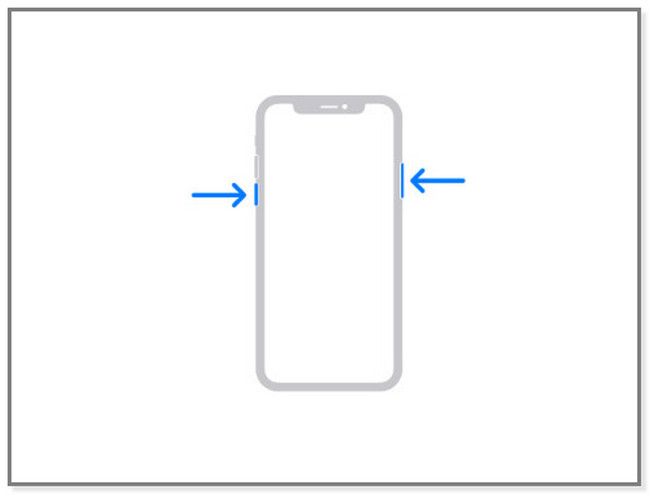
Για iPhone 6, 7, 8 ή SE (2η ή 3η γενιά): Πατήστε το Πλευρά κουμπί του iPhone σας μέχρι να εμφανιστεί το ρυθμιστικό Power-Off στην οθόνη. Σύρετε το ρυθμιστικό και περιμένετε για τουλάχιστον 30 δευτερόλεπτα. Το τηλέφωνο θα απενεργοποιηθεί. Και για να ενεργοποιήσετε το iPhone σας, πατήστε παρατεταμένα το Πλευρά κουμπί. Αφήστε το αφού δείτε το λογότυπο της Apple στην οθόνη.
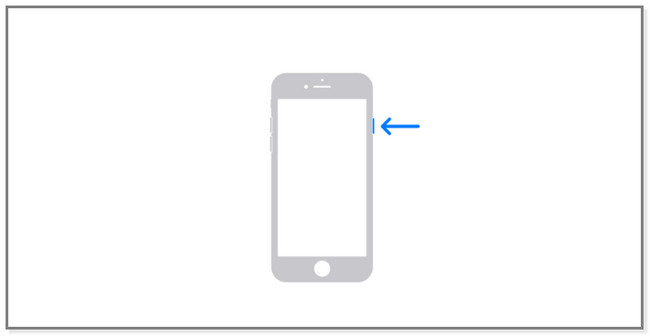
Για iPhone SE (1ης γενιάς), 5 ή παλαιότερο:
- Πατήστε και κρατήστε πατημένο το Η Κορυφαία κουμπί. Το ρυθμιστικό Power-Off θα εμφανιστεί για μερικά δευτερόλεπτα.
- Σύρετε το προς τα δεξιά και το iPhone θα κλείσει μετά από 30 δευτερόλεπτα.
- Αργότερα, πατήστε και κρατήστε πατημένο το Η Κορυφαία μέχρι να δείτε το λογότυπο της Apple.
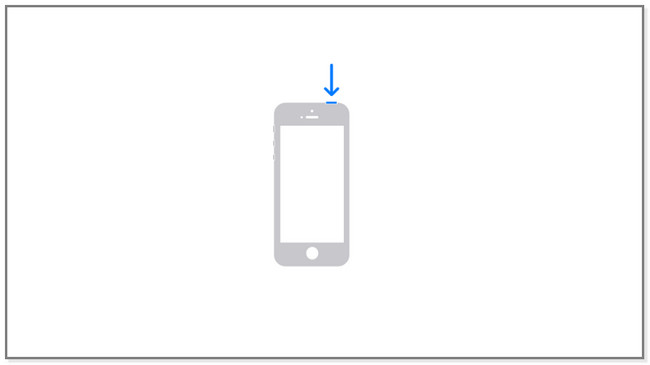
Μέθοδος 5. Επαναφορά εργοστασιακών ρυθμίσεων iPhone
Εάν τα απλά βήματα αντιμετώπισης προβλημάτων δεν λειτουργούν, μπορείτε επαναφέρετε το τηλέφωνό σας. Μπορεί να διορθώσει μικρά και σημαντικά ζητήματα στο iPhone σας, όπως το iPhone ειδοποιήσεων αλληλογραφίας που δεν λειτουργεί. Αλλά θα διαγράψει όλα τα δεδομένα σε αυτό. Για την ασφάλεια των δεδομένων σας, δημιουργήστε αντίγραφα ασφαλείας τους. Εάν θέλετε να χρησιμοποιήσετε αυτήν την τεχνική, δείτε τα παρακάτω βήματα.
Βήμα 1Εκκινήστε την εφαρμογή Ρυθμίσεις στη συσκευή σας iPhone. Σύρετε προς τα κάτω την οθόνη στο κάτω μέρος της. Θα δείτε το Μεταφορά ή Επαναφορά iPhone κουμπί. Πατήστε το για να προχωρήσετε στην επόμενη οθόνη.
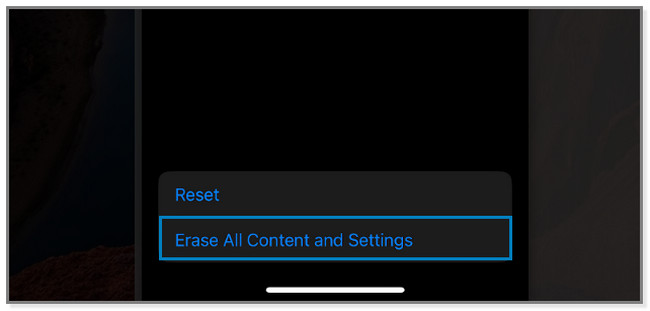
Βήμα 2Στο κάτω μέρος της οθόνης, πατήστε το Διαγραφή όλου του περιεχομένου και ρυθμίσεων κουμπιά. Το τηλέφωνο θα σας προειδοποιήσει για τη διαδικασία που θα κάνετε. Πατήστε το ΣΥΝΕΧΕΙΑ κουμπί για να επιβεβαιώσετε ότι θα διαγράψετε τα δεδομένα του τηλεφώνου σας. Μετά την επαναφορά, ρυθμίστε το τηλέφωνο ως νέο και ακολουθήστε τις οδηγίες στην οθόνη.
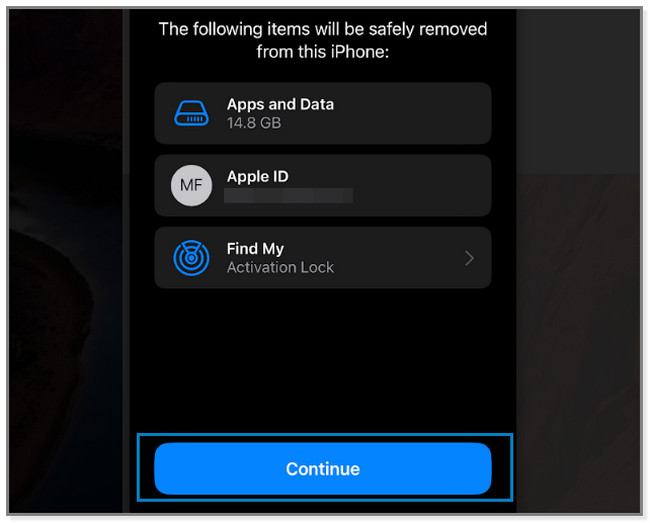
Τι γίνεται αν οι παραπάνω μέθοδοι δεν διορθώσουν την εφαρμογή Mail στο iPhone που δεν λειτουργεί; Λοιπόν, αυτή είναι η κατάλληλη στιγμή για να χρησιμοποιήσετε ένα εργαλείο τρίτου κατασκευαστή. Μετακινηθείτε προς τα κάτω.
Μέθοδος 6. Χρησιμοποιήστε το FoneLab iOS System Recovery
Αποκατάσταση συστήματος FoneLab iOS μπορεί να διορθώσει άμεσα αυτό το πρόβλημα μετά από μερικά κλικ. Υποστηρίζει επίσης διάφορα σενάρια ανάκτησης όπως επανεκκίνηση βρόχου, ειδοποιήσεις iPhone Mail που δεν λειτουργούν, προβλήματα φόρτισης κ.λπ. Το εργαλείο θα σας προσφέρει 2 λειτουργίες επισκευής στη διαδικασία. Δεν θα χάσετε αρχεία εάν επιλέξετε τη λειτουργία Standard Mode. Ωστόσο, εάν θέλετε να επεξεργαστείτε το τηλέφωνό σας μέσω της λειτουργίας ανάκτησης, χρησιμοποιήστε την Προηγμένη λειτουργία. Το λογισμικό θα διαγράψει όλα τα δεδομένα του iPhone σας. Πρέπει να δημιουργήστε αντίγραφα ασφαλείας πριν από τη διαδικασία. Εν πάση περιπτώσει, χρησιμοποιήστε τα παρακάτω βήματα ως οδηγό για το λογισμικό.
Το FoneLab σάς επιτρέπει να διορθώσετε το iPhone / iPad / iPod από Λειτουργία DFU, λειτουργία ανάκτησης, λογότυπο Apple, λειτουργία ακουστικών κ.λπ. σε κανονική κατάσταση χωρίς απώλεια δεδομένων.
- Επίλυση των προβλημάτων του συστήματος iOS.
- Εξαγάγετε δεδομένα από απενεργοποιημένες συσκευές iOS χωρίς απώλεια δεδομένων.
- Είναι ασφαλές και εύκολο στη χρήση.
Βήμα 1Κάντε λήψη του FoneLab System Recovery κάνοντας κλικ στο Δωρεάν κατέβασμα κουμπί. Μετά από αυτό, ρυθμίστε το εργαλείο και εκκινήστε το στον υπολογιστή σας.
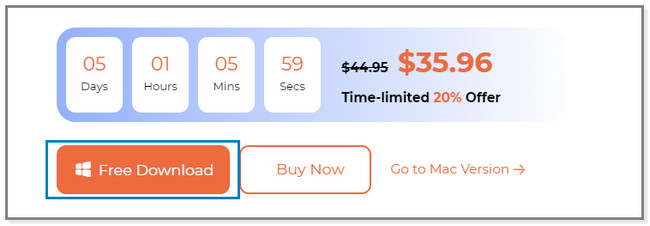
Βήμα 2Επιλέξτε Αποκατάσταση συστήματος iOS κουμπί στην οθόνη. Θα δείτε λειτουργίες που σχετίζονται με την επιδιόρθωση του iPhone σας.
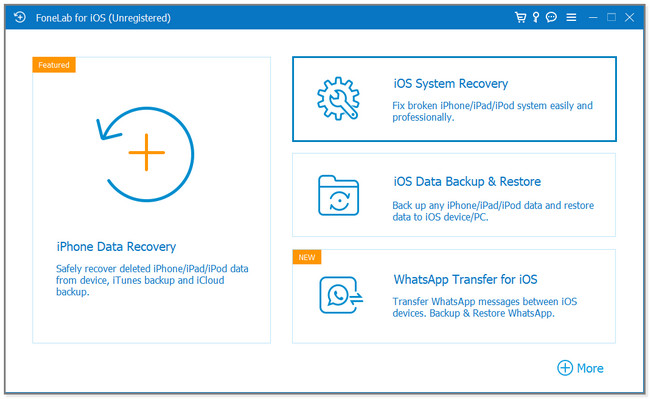
Βήμα 3Θα δείτε τα ζητήματα που υποστηρίζει αυτό το λογισμικό επιδιόρθωσης. Επιλέξτε ένα από αυτά και κάντε κλικ στο Αρχική κουμπί.
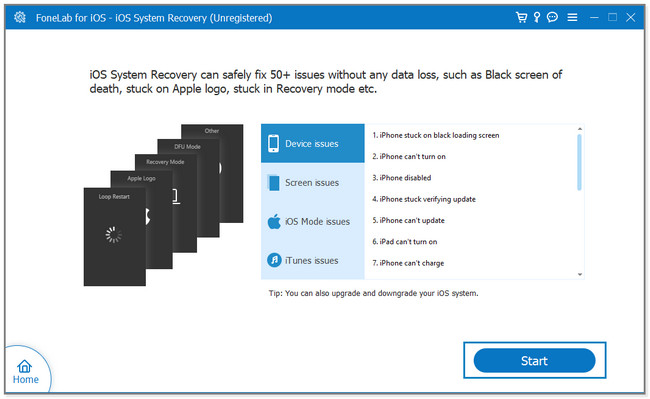
Βήμα 4Επιλέξτε λειτουργία επισκευής. Μπορείτε να επιλέξετε το Τυπική λειτουργία or Προηγμένη λειτουργία κουμπί. Θα δείτε την περιγραφή τους κάτω από τα ονόματά τους. Κάντε κλικ στο Επιβεβαιώνω και συνδέστε το iPhone στον υπολογιστή μέσω καλωδίου USB. Ακολουθήστε τις οδηγίες στην οθόνη στη συνέχεια. Αργότερα, κάντε κλικ στο Βελτιστοποίηση or επισκευή κουμπί. Περιμένετε μέχρι να ολοκληρωθεί η διαδικασία και αποσυνδέστε το τηλέφωνο με ασφάλεια.
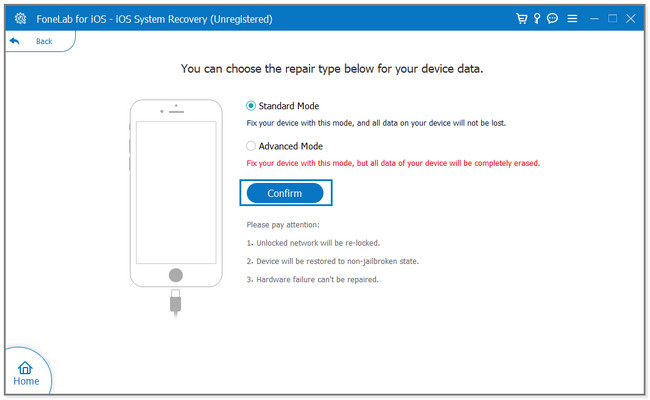
Το FoneLab σάς επιτρέπει να διορθώσετε το iPhone / iPad / iPod από Λειτουργία DFU, λειτουργία ανάκτησης, λογότυπο Apple, λειτουργία ακουστικών κ.λπ. σε κανονική κατάσταση χωρίς απώλεια δεδομένων.
- Επίλυση των προβλημάτων του συστήματος iOS.
- Εξαγάγετε δεδομένα από απενεργοποιημένες συσκευές iOS χωρίς απώλεια δεδομένων.
- Είναι ασφαλές και εύκολο στη χρήση.
Μέρος 3. Συχνές ερωτήσεις σχετικά με την εφαρμογή αλληλογραφίας στο iPhone που δεν λειτουργεί
1. Γιατί δεν ενημερώνεται το email μου στο iPhone μου;
Τις περισσότερες φορές, η αργή σύνδεση στο διαδίκτυο είναι ο λόγος. Επιπλέον, το Λήψη νέων δεδομένων η δυνατότητα ενδέχεται να μην είναι ενεργοποιημένη. Μόλις το ενεργοποιήσετε, μπορείτε να διορθώσετε το email που δεν ενημερώνεται στο τηλέφωνό σας. Για να το ενεργοποιήσετε, μεταβείτε στο ρυθμίσεις και πατήστε το Ταχυδρομείο εικονίδιο εφαρμογής. Αργότερα, πατήστε το κουμπί Λογαριασμός και το Λήψη νέων δεδομένων για να την ενεργοποιήσετε.
2. Γιατί τα email δεν έρχονται στην εφαρμογή email μου στο iPhone;
Μπορεί να αντιμετωπίσετε πολλές εσφαλμένες λειτουργίες στα email σας. Μπορεί να διαγράψετε κατά λάθος τα μηνύματα ηλεκτρονικού ταχυδρομείου ή να τα μετακινήσετε στους φακέλους απορριμμάτων. Επιπλέον, υπάρχουν στιγμές που πρόκειται για ζητήματα συνδεσιμότητας. Μπορείτε να δοκιμάσετε τη Μέθοδο 2 στο Μέρος 2 για να διορθώσετε αυτό το πρόβλημα.
Οι 6 μέθοδοι αυτής της ανάρτησης μπορούν να σας βοηθήσουν να διορθώσετε την εφαρμογή Mail που δεν λειτουργεί στο iPhone σας. Αλλά Αποκατάσταση συστήματος FoneLab iOS ξεχωρίζει γιατί προσφέρει 2 τρόπους επισκευής και είναι το πιο επαγγελματικό αλλά εύχρηστο εργαλείο. Εάν θέλετε να εξερευνήσετε αυτό το εργαλείο περισσότερο, κατεβάστε το.
Το FoneLab σάς επιτρέπει να διορθώσετε το iPhone / iPad / iPod από Λειτουργία DFU, λειτουργία ανάκτησης, λογότυπο Apple, λειτουργία ακουστικών κ.λπ. σε κανονική κατάσταση χωρίς απώλεια δεδομένων.
- Επίλυση των προβλημάτων του συστήματος iOS.
- Εξαγάγετε δεδομένα από απενεργοποιημένες συσκευές iOS χωρίς απώλεια δεδομένων.
- Είναι ασφαλές και εύκολο στη χρήση.
